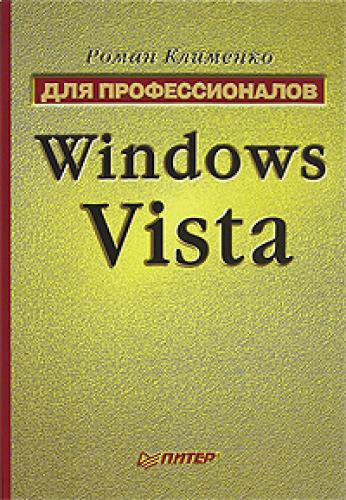• Электропитание – позволяет вывести окно настройки параметров энергопотребления компьютера. С его помощью можно выбрать определенную схему энергопотребления, изменить настройки схем или создать свою собственную схему. По умолчанию присутствует три схемы энергопотребления: Сбалансированный (используется по умолчанию и определяет средние значения энергопотребления компьютера и его производительности), Экономия энергии (компьютер настраивается на максимальное энергопотребление, и, соответственно, максимально снижается его производительность) и Высокая производительность (компьютер настраивается на максимальную производительность).
Примечание
Данное окно можно также отобразить с помощью команды rundll32.exe shell32.dll. Control_RunDLL PowerCfg.cpl @0.
Если используется вид по категориям, то доступ к значку можно получить с помощью одноименного элемента категорий Система и ее обслуживание, Оборудование и звук, Мобильные ПК.
– Внутреннее имя приложения: Microsoft.PowerOptions.
– ActiveX-объект: {025A5937-A6BE-4686-A844-36FE4BEC8B6D}.
• Отчеты о проблемах и их решениях – выбор этого значка запускает программу wercon.ехе, расположенную в каталоге %systemroot%\system32. Она позволяет просмотреть список проблем, возникших при работе с Windows Vista (под проблемами понимается как отсутствие драйвера оборудования, так и возникшие ошибки и аварийные остановы операционной системы), просмотреть предлагаемые операционной системой решения этих проблем, а также очистить список проблем или настроить параметры данной программы.
Когда используется вид по категориям, доступ к данному значку можно получить с помощью одноименного элемента категории Система и ее обслуживание.
– Внутреннее имя приложения: Microsoft.ProbLemReportsAndSoLutions.
– ActiveX-объект: {FCFEECAE-EE1B-4849-AE50-685DCF7717EC}.
• Программы и компоненты – предоставляет следующие возможности: просмотр установленных в операционной системе программ и обновлений, запуск программы optionalfeatures.exe, предназначенной для установки и удаления компонентов операционной системы, а также получение доступа к сайту Microsoft, содержащему список новых программ для операционной системы, которые вы можете купить или скачать.
Примечание
Запустить программу optionalfeatures.exe можно и с помощью команды rundll32.exe appwiz.cpl, RunOCMW.
Если используется вид по категориям, то доступ к значку можно получить с помощью одноименного элемента категории Программы.
– Внутреннее имя приложения: Microsoft.ProgramsAndFeatures.
– ActiveX-объект: {7b81be6a-ce2b-4676-a29e-eb907a5126c5}.
• Система – позволяет отобразить новое окно Система. С его помощью можно просмотреть и изменить параметры настройки системы Windows Vista, а также узнать оставшееся время до активации операционной системы или запустить программу активации.
Примечание
Данное окно можно также отобразить с помощью команды rundll32.exe emdmgmt.dll. EMDMgmtLaunchPropertiesW.
Если используется вид по категориям, то доступ к значку можно получить с помощью одноименного элемента категории Система и ее обслуживание.
– Внутреннее имя приложения: Microsoft.System.
– ActiveX-объект: {BB06C0E4-D293-4f75-8А90-СВ05В6477ЕЕЕ}.
• Учетные